Ps:欢迎大家收看!!!
如何在Win10系统下载nmap
Nmap简介
咱就是浅说一下nmap:
Nmap是一款非常强大实用的工具,可用于检测网络上的存活主机,检测目标主机的开放端口,检测端口上相应服务上网版本,主机操作系统等信息,Nmap不仅可以扫描单个主机,也可使用于扫描大规模的计算机网络
下载步骤
小飞棍开始阿巴阿巴咯:
1.查看是否电脑自带nmap
按下键盘Win+R,输入cmd后确认
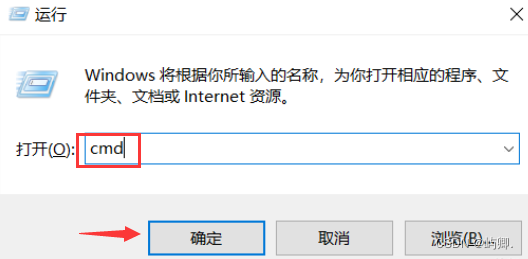
得到如下结果(每个人的路径不一样,不用担心,进入即可)

输入
nmap -version
查看是否已经安装了nmap(如果显示以下信息表明还没有安装或者路径设置有误)

没有那就乖乖跟着我的步骤走!!
2.下载及安装nmap
官网下载地址:https://nmap.org/download.html
进入后界面如下:
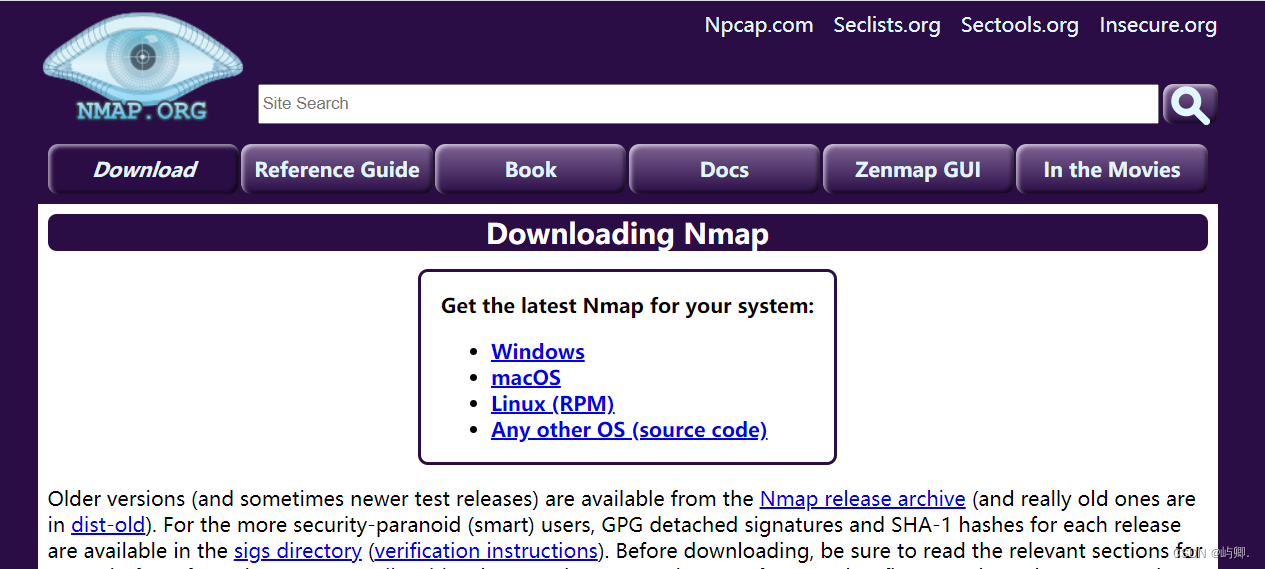
往下滑,找到exe文件(单击即可下载,版本不同不影响功能)
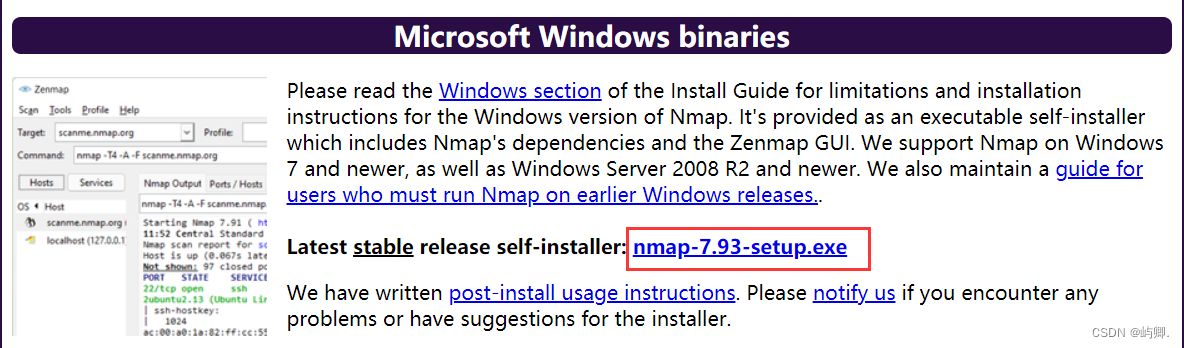
找到下载好的nmap(双击开始安装,除了路径建议更改一下,其他默认就好):

3.配置环境变量
找到此电脑

右键->属性
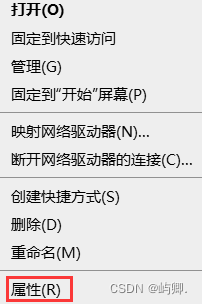
选择高级系统设置:
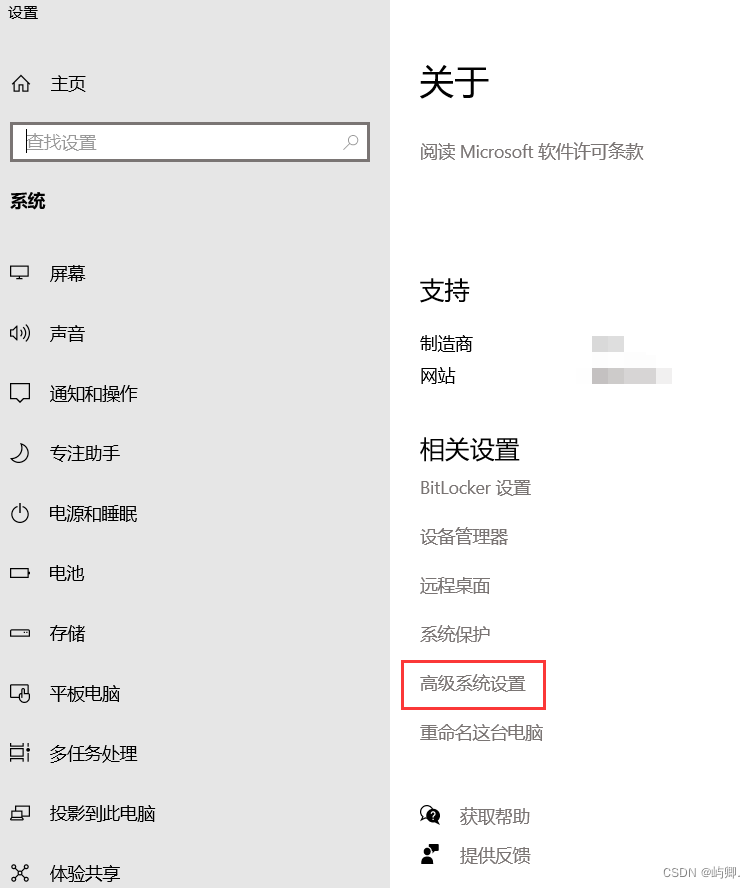
选择环境变量:
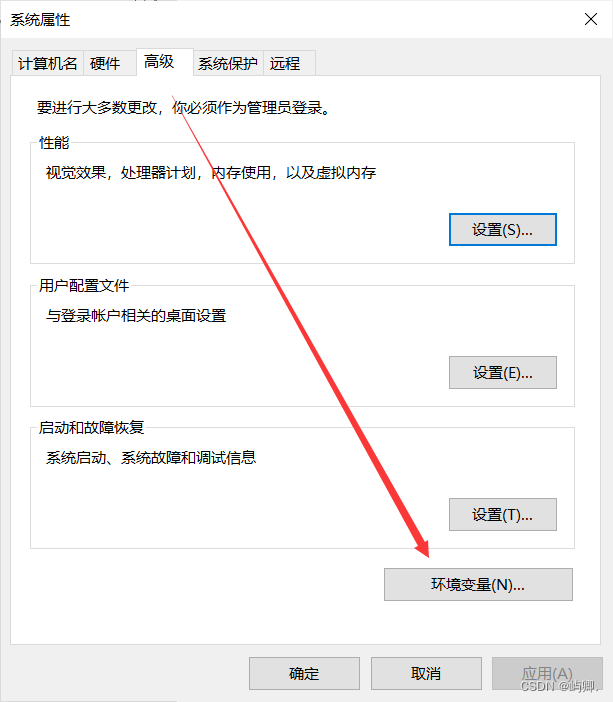
两种方法(注意是系统变量下的Path):
1.双击Path
2.单击Path->编辑
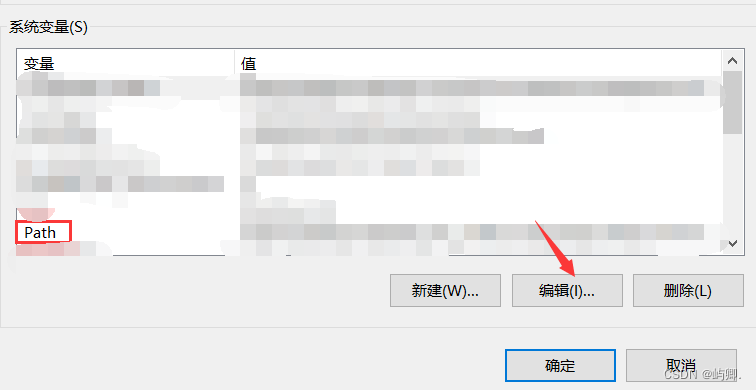
新建->复制粘贴自己安装的路径(举个例子D:\study)->确定
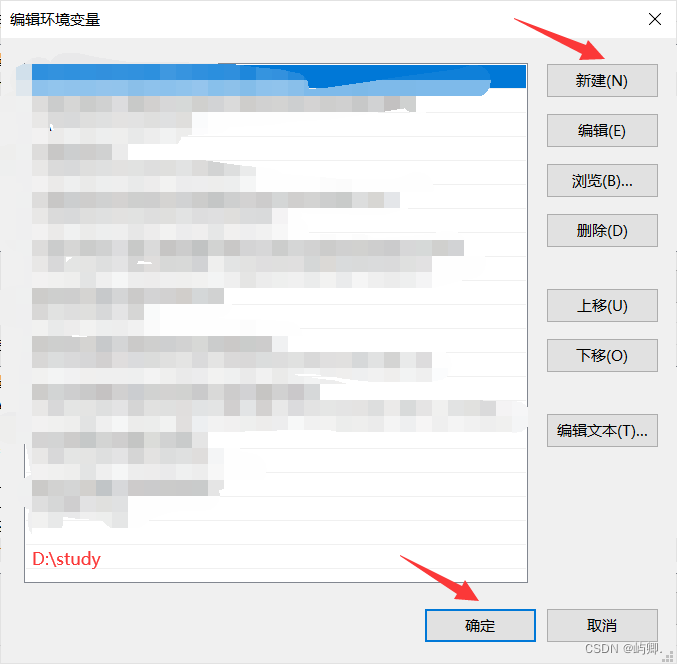
然后一直确定就好了
4.检查是否安装成功
按下键盘Win+R,输入cmd后确认
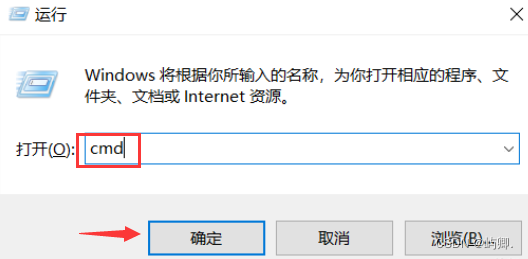
得到如下结果(每个人的路径不一样,不用担心,进入即可)

输入
nmap -version
成功后出现以下信息:

简简单单有手就行!!!
小结
如果配置环境变量后检测时还是有问题,有以下几个解决方法:
1.关掉cmd窗口重新进入,再次检测
2.重新配置环境变量
3.联系我(呜呜呜~)
版权归原作者 与你诶 所有, 如有侵权,请联系我们删除。